Praca z produktami
Produkty mogą być towarami lub usługami, które są sprzedawane lub nabywane przez Twoją organizację. W Zoho CRM możesz zarządzać ogólnofirmowymi produktami, które są sprzedawane klientom, a także nabywane od dostawców. Zarówno działy sprzedaży, jak i zakupów mogą efektywnie korzystać z modułu Produkty zgodnie z procesem ich działu. Jeśli Twoja organizacja zaopatruje się w produkty od dostawców, a następnie sprzedaje klientom z narzutem, zarówno działy sprzedaży, jak i zakupów mogą koordynować bardziej efektywnie.
Działy sprzedaży mogą korzystać z modułu produktów wraz z innymi modułami, takimi jak potencjalni klienci, konta, potencjały, oferty, zamówienia sprzedaży i faktury. Działy zakupów mogą korzystać z modułu wraz z dostawcami i zamówieniami zakupu. Ogólnie rzecz biorąc, strona Szczegóły produktu zawiera nazwę produktu, nazwę producenta lub sprzedawcy, numery części, daty rozpoczęcia i zakończenia sprzedaży, daty rozpoczęcia i zakończenia wsparcia, cenę, stan zapasów, aby wymienić tylko kilka.
Dostęp do zakładki Produkty, która zawiera uprawnienia do wyświetlania, tworzenia, edytowania i usuwania.
Check Feature Availability and Limits
Standardowe pola w produktach
| Nazwa pola | Opis | Typ danych | Maksymalny limit |
| Nazwa produktu* | Podaj nazwę produktu. To pole jest obowiązkowe. | Pole tekstowe | Alfanumeryczne(50) |
| Właściciel Produktu | Wybierz nazwę użytkownika, do którego przypisany jest produkt. | Lista wyboru | |
| Kod produktu | Określ identyfikację produktu. | Pole tekstowe | Alfanumeryczne(40) |
| Produkt aktywny | Określ status produktu. | Pole wyboru | - |
| Nazwa dostawcy | Podaj nazwę dostawcy. | Wyszukiwanie | |
| Kategoria produktu | Wybierz kategorię produktu. | Lista wyboru | |
| Data rozpoczęcia sprzedaży | Określ datę rozpoczęcia sprzedaży produktu | Data | |
| Data zakończenia sprzedaży | Określ datę zakończenia sprzedaży produktu | Data | |
| Stworzone przez | Wyświetla osobę, która utworzyła produkt po raz pierwszy. | Data/Format czasu | |
| Modyfikowane przez | Wyświetla osobę, która zmodyfikowała produkt | Data/Format czasu | |
| Stawka prowizji | Określ stawkę prowizji za sprzedaż produktu. | Numeryczne | Dziesiętny |
| Producent | Wybierz nazwę producenta produktu. | Lista wyboru | - |
| Cena jednostkowa | Określ cenę jednostkową produktu. | Waluta | |
| Podlegający opodatkowaniu | Określ, czy produkt jest produktem podlegającym opodatkowaniu | Pole wyboru | |
| Kategoria produktu | Wybierz kategorię produktu. | Lista wyboru | - |
| Data rozpoczęcia wsparcia | Wybierz datę rozpoczęcia wsparcia produktu. | Data | - |
| Data wygaśnięcia pomocy technicznej | Wybierz datę zakończenia wsparcia produktu. | Data | - |
| Jednostka użytkowania | Wyświetla cenę jednostkową produktu. | Lista wyboru | alfanumeryczne |
| Zamówiona ilość | Określ liczbę jednostek. | Pole tekstowe | Liczby całkowite |
| Ilość w magazynie | Wyświetla ilość zapasów | Pole tekstowe | Liczby całkowite |
| Poziom zmiany kolejności | Określ wartość Zmień kolejność | Pole tekstowe | Liczby całkowite |
| Handler | Wybierz użytkownika Zoho CRM, który obsługuje produkt | Wyszukiwanie | |
| Ilość na żądanie | Wyświetla ilość popytu | Pole tekstowe | Liczby całkowite |
| Opis | Podaj wszelkie inne szczegóły dotyczące produktu. | Obszar tekstowy (długi tekst) | 32000 znaków |
Tworzenie produktów
W Zoho CRM możesz tworzyć produkty poprzez:
- Wprowadzanie danych w formularzu szczegółów produktu: Możesz ręcznie wypełnić Szczegóły produktu zebrane z różnych źródeł zewnętrznych.

- Administratorzy na koncie CRM mogą dostosowywać standardowe pola, modyfikując właściwości pól na podstawie ich procesu biznesowego, ale nie mogą zmieniać ich nazw.
- Pola Product Owner i Product Name nie mogą być modyfikowane ani usuwane.
- Użytkownicy w profilu Standard lub nieposiadający uprawnień do dostosowywania modułów nie mogą dokonywać żadnych zmian w polach.
Twórz indywidualnie
Możesz tworzyć indywidualne produkty poprzez:
- Uzupełnienie danych w formularzu tworzenia produktu.
- Klonowanie produktów z kilkoma zmianami w istniejących szczegółach produktu.
Aby tworzyć produkty indywidualnie
- W module Produkty kliknij
 [ Ikona nowego produktu].
[ Ikona nowego produktu]. - Na stronie Utwórz produkt wprowadź informacje o produkcie.
- W obszarze Informacje o produkcie zaznacz pole wyboru Produkt aktywny, jeśli chcesz, aby nowo utworzony produkt był aktywny.Domyślnie pole wyboru jest zaznaczone.
- Kliknij Zapisz .
Klonuj produkty
- Na karcie Produkty kliknij konkretny produkt, który chcesz sklonować.
- Na stronie Szczegóły produktu kliknij
 [ Ikona Więcej] i kliknij Klonuj .
[ Ikona Więcej] i kliknij Klonuj . - Na stronie Clone Product zmodyfikuj wymagane szczegóły.
- Kliknij Zapisz .
Powiąż produkt z innymi rekordami
- Cenniki: Aby dodać różne ceny katalogowe do produktu.
- Otwarte działania: Aby dodać zadania i zdarzenia do produktu.
- Czynności zamknięte: Aby wyświetlić zamknięte zadania i zdarzenia w produkcie.
- Skrzynie: Aby dodać skrzynie do produktu.
- Rozwiązania: Aby dodać rozwiązania do produktu.
- Załączniki: Aby dołączyć dokumenty do produktu.
- Prowadzi: Aby dodać potencjalnych klientów do produktu
- Kontakty: Aby dodać kontakty do produktu
- Potencjały: Aby dodać potencjał do produktu
- Konta: Aby dodać konta do produktu
Generuj zamówienie zakupu dla rekordów poniżej poziomu ponownego zamawiania
W typowym scenariuszu biznesowym występuje opóźnienie między momentem zamówienia towaru a momentem odbioru towaru. Aby poradzić sobie z tym przypadkiem, mamy dla produktów poziom ponownego zamówienia. Poziom ponownego zamówienia produktu to moment, w którym należy złożyć nowe zamówienie na dostawę produktów.
Aby wygenerować zamówienie zakupu dla rekordów poniżej poziomu ponownego zamówienia
- Kliknij moduł Produkty.
- Na stronie głównej produktów kliknij ikonę Więcej i kliknij opcję Generuj zamówienie zakupu do rejestracji poniżej poziomu ponownego zamawiania .
- Na stronie Generuj zamówienie zakupu do rekordu poniżej poziomu ponownego zamawiania wybierz dostawcę z listy rozwijanej.Pamiętaj, że tutaj wyświetlą się tylko dostawcy, których produkty są poniżej poziomu ponownego zamawiania.Produkty poniżej poziomu ponownego zamówienia zostaną wymienione po wybraniu dostawcy.
- Zaznacz pola wyboru produktów, dla których chcesz wygenerować zamówienia.
- Kliknij Generuj zamówienie zakupu .Zostaniesz przekierowany na stronę Utwórz zamówienie zakupu.
Zaktualizuj wiele cen katalogowych produktu
Produkt może mieć wiele cen katalogowych, które należy często aktualizować. Możesz je edytować w dowolnym momencie.
Aby zaktualizować ceny katalogowe
- zaloguj się na swoje konto i wybierz Produkty .
- Wybierz produkt, dla którego chcesz zaktualizować ceny katalogowe.
- Na liście pokrewnych cenników kliknij łącze Edytuj wszystko.
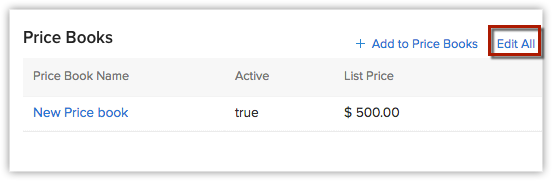
- W sekcji Edytuj ceny katalogowe wprowadź nowe ceny ręcznie.
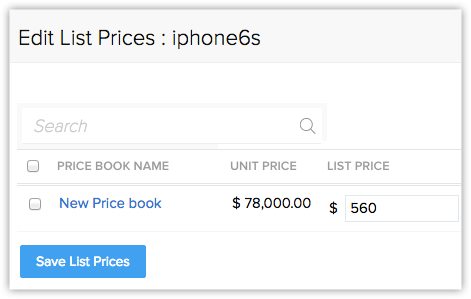
- Kliknij Zapisz ceny katalogowe.
Zrozumienie automatycznych aktualizacji informacji o magazynie
Szczegóły ilości produktów w sekcji Informacje magazynowe są aktualizowane automatycznie w odniesieniu do zamówienia sprzedaży i zamówienia zakupu oraz faktury. Poniżej znajduje się logika automatycznych aktualizacji.
Ilość w magazynie
Zmiany ilości w magazynie w odniesieniu do faktury i zamówienia zakupu
- Ilość w magazynie wzrasta po dostarczeniu zamówienia.
- Ilość w magazynie zmniejsza się po anulowaniu już dostarczonego zamówienia zakupu.
- Ilość w magazynie zmniejsza się wraz z utworzeniem faktury (dotyczy to również konwersji oferty lub zamówienia sprzedaży na fakturę).
- Ilość w magazynie wzrasta wraz z anulowaniem faktury.
Ilość na żądanie:
- Ilość na żądanie wzrasta po utworzeniu zamówienia sprzedaży.
- Ilość na żądanie zmniejsza się, gdy zamówienie sprzedaży jest dostarczane lub anulowane. Zapotrzebowanie zmniejsza się również, gdy zamówienie sprzedaży jest konwertowane na fakturę. Status zamówienia sprzedaży przekonwertowany w ten sposób automatycznie zmienił się na „dostarczone”.
Zamówiona ilość:
- Zamówiona ilość wzrasta po utworzeniu zamówienia zakupu.
- Zamówiona ilość zmniejsza się po dostarczeniu lub anulowaniu zamówienia.
Przykład:
Poniżej znajduje się przykład, który pokazuje, jak wartości ilościowe zmieniają się na różnych etapach dla danego scenariusza.
Prowadzisz firmę meblową. Na stanie masz 15 foteli. Nie masz zamówienia sprzedaży ani zamówienia zakupu. W takim przypadku ilość w magazynie wynosiłaby 15, a ilość na żądanie i ilość zamówiona to 0.
Otrzymujesz zamówienie sprzedaży (utworzone) na 7 krzeseł. Teraz ilość popytu rośnie. Informacje o zapasach byłyby:
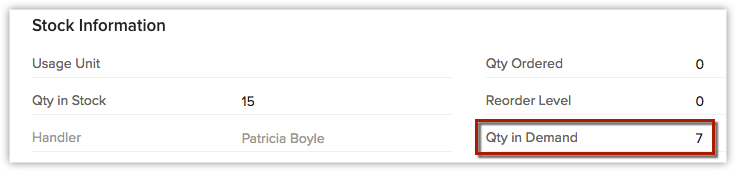
Tworzysz zamówienie zakupu na 5 krzeseł. Spowoduje to wzrost zamawianej ilości.
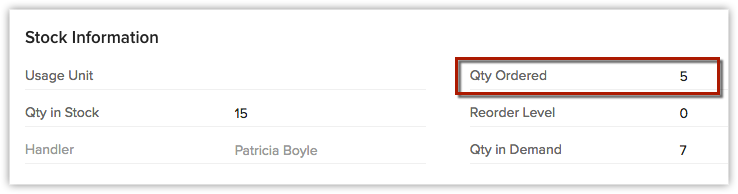
Dostarczasz zamówienie sprzedaży na 7 krzeseł i wystawiasz na nie fakturę. Tutaj odpowiednio zmniejsza się ilość w magazynie i ilość popytu.
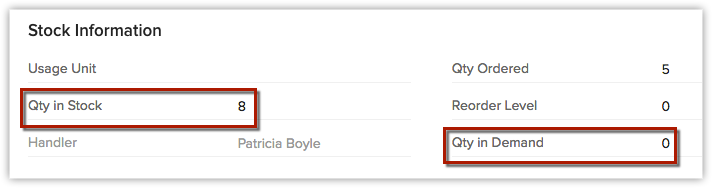
Twoje zamówienie na 5 krzeseł zostało dostarczone i Twoje zapasy ponownie się uzupełniają.
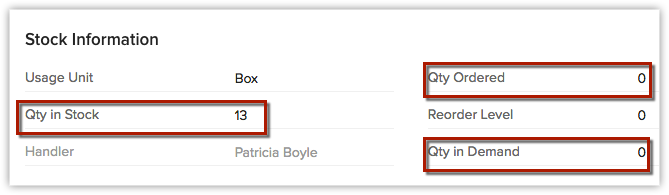
Przepływ zapasów jest zatem zautomatyzowany podczas aktualizacji zamówienia sprzedaży, zamówienia zakupu i szczegółów faktury.
Related Articles
Praca z raportami
Raporty Zoho CRM to szczegółowa i pouczająca lista rekordów. Każdy raport zapewnia dostęp do ważnych danych potrzebnych do różnych celów. W Zoho CRM standardowe raporty są dostarczane w różnych modułach, których można używać w obecnej postaci lub ...Zarządzanie Inventory
Zoho CRM wykracza poza tradycyjne funkcje związane ze sprzedażą i wspiera pełne zarządzanie cyklem sprzedaży poprzez integrację funkcji zarządzania zapasami. Dzięki temu firmy mogą zarządzać przedsprzedażową i posprzedażową księgowością w jednej ...Wprowadzenie do Zoho CRM
Co to jest CRM? Zarządzanie relacjami z klientami (CRM) można zdefiniować na wiele sposobów w zależności od tego, co dana osoba zamierza osiągnąć. Dla niektórych jest to strategia identyfikacji, zrozumienia, zarządzania i zaspokajania potrzeb ...Zrozum swoje konto CRM
Kluczowe terminologie CRM W każdym środowisku biznesowym istnieją terminy takie jak Namiary, Transakcje, Kampanie, Faktury itp. Poniżej znajduje się lista takich terminów i ich definicje używane w Zoho CRM. Więcej takich terminów można znaleźć w ...Praca z polami niestandardowymi
W Zoho CRM możesz dodawać nowe pola zgodnie ze swoimi wymaganiami. Te pola będą dostępne dla wszystkich użytkowników dodanych do konta CRM Twojej organizacji. Dostosuj pola zdefiniowane w Zoho: Możesz edytować, usuwać i ukrywać niektóre pola ...